La creazione e la modifica di modelli in SketchUp per il Web sono molto simili alla creazione di modelli in SketchUp per Desktop. Tuttavia, SketchUp per il Web ha alcune funzioni leggermente diverse rispetto alla versione per desktop.
Creazione di un nuovo modello
Alla prima apertura di SketchUp per il Web viene visualizzata la home page. Per creare un nuovo modello, è possibile fare clic su Create New (Crea nuovo) o utilizzare il menu a discesa per selezionare l'unità di misura desiderata.
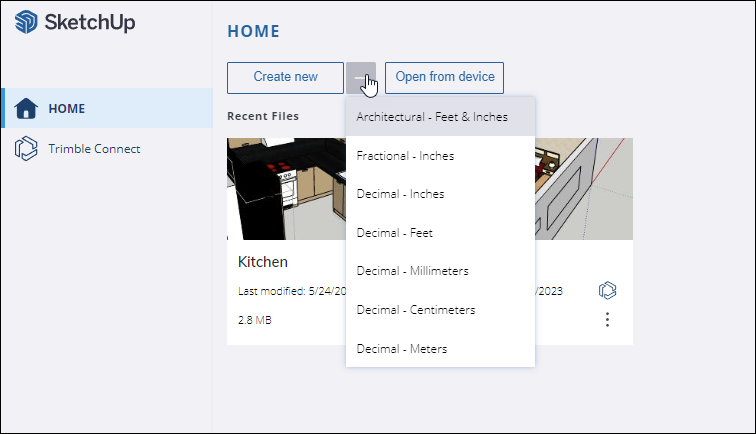
Modifica dell'unità di misura
Puoi modificare l'unità di misura utilizzata nel modello in qualsiasi momento in App Settings (Impostazioni app). Nel menu principale, seleziona App Settings (Impostazioni app) e trova la sezione Default Template (Modello predefinito) nella scheda General (Generale).
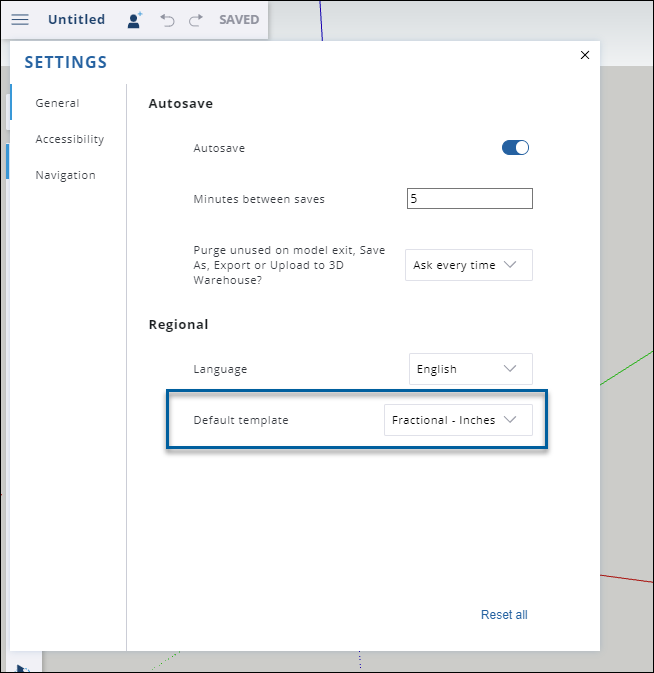
Importazione di file e immagini
Con SketchUp per il Web puoi importare file direttamente nel modello. È possibile importare file salvati nei seguenti formati:
- 3DS
- DAE
- DEM
- DWG
- DXF
- KMZ
- STL
- JPG
- PNG
Per importare un file:
- Seleziona Import (Importa) dal menu principale.
Specifica dove si trova il file; My Device (Il mio dispositivo) o Trimble Connect.
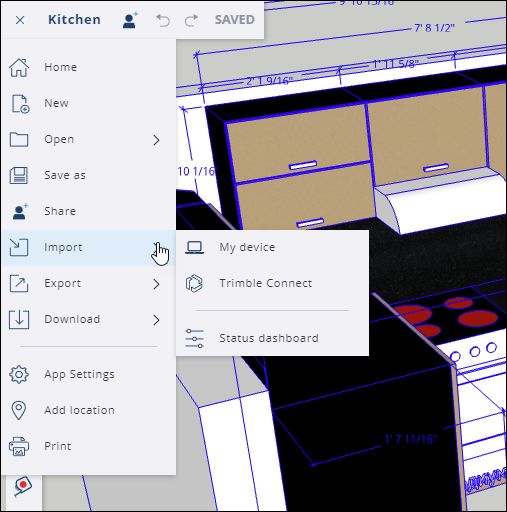
- Se esegui l'importazione dal dispositivo, trascina il file nella finestra visualizzata o utilizza il collegamento fornito per cercare l'immagine.
- Se esegui l'importazione da Trimble Connect, individua e seleziona il file che desideri importare dai progetti salvati.
I file immagine importati nel modello diventano immagini o materiali. I file CAD importati diventano componenti. Per ulteriori informazioni su come utilizzare i file importati nei modelli, consulta la sezione associata al tipo di file che stai importando in Using SketchUp Data with Other Modeling Programs or Tools (Utilizzo dei dati di SketchUp con altri programmi o strumenti di modellazione).
Pannelli di SketchUp per il Web
I pannelli di SketchUp per il Web vengono visualizzati sul lato destro dell'interfaccia. Ogni pannello offre un set specifico di funzionalità che contribuiscono a far fare un salto di qualità al tuo modello.
| Pannello | Icona | Articolo | Descrizione |
|---|---|---|---|
| Entity Info (Informazioni entità) | Inspecting an Entity (Ispezione di un'entità) | Entity Info (Informazioni entità) mostra tutti i tipi di informazioni relative a un'entità selezionata, tra cui i materiali utilizzati, il numero di componenti e gli eventuali tag assegnati. | |
| Outliner (Struttura) | Working with Hierarchies in the Outliner (Utilizzo delle gerarchie in Outliner) | Nel pannello Outliner (Struttura) è possibile visualizzare gli oggetti di un modello sotto forma di struttura gerarchica. | |
| Instructor (Istruttore) | N/D | Il pannello Instructor (Istruttore) è ottimo per chi ha poca esperienza, perché mostra suggerimenti utili durante la modellazione, in base agli strumenti in uso. | |
| 3D Warehouse | 3D Warehouse | 3D Warehouse è un sito Web di modelli 3D predefiniti e ricercabili, che funziona perfettamente con SketchUp. | |
| Components (Componenti) | Working with Components in SketchUp (Utilizzo dei componenti in SketchUp) | I componenti sono gli elementi costitutivi di un modello. Questo pannello elenca tutti i singoli componenti e fornisce alcune opzioni che consentono di gestirli e manipolarli. | |
| Materials (Materiali) | Adding Colors and Textures with Materials (Aggiungere colori e texture con Materials) | I materiali contribuiscono ad aggiungere dettagli e realismo ai modelli. Questo pannello consente di aggiungere o gestire i materiali da utilizzare nel modello. | |
| Styles (Stili) | Choosing a Style (Scelta di uno stile) | Gli stili sono impostazioni raggruppate che è possibile applicare all'intero modello in una sola volta. Nel pannello Styles (Stili) puoi aggiungere stili o gestire uno stile che hai già aggiunto al modello. | |
| Tags (Tag) | Controlling Visibility with Tags (Controllo della visibilità con i tag) | I tag di SketchUp sono una versione migliorata dei livelli e ti aiutano a organizzare gli oggetti e a controllarne la visibilità. Nel pannello Tags (Tag) è possibile gestire o creare tag. | |
| Shadows (Ombre) | Casting Real World Shadows (Proiettare ombre realistiche) | Imposta la modalità di visualizzazione delle ombre o simula il modo in cui il sole proietta le ombre in un modello geolocalizzato. | |
| Scenes (Scene) | Creating Scenes (Creare scene) | Le scene rappresentano diverse viste del modello. Nel pannello Scenes (Scene) è possibile gestirle e crearle. | |
| Soften/Smooth Edges (Ammorbidisci/Leviga bordi) | Softening, Smoothing, and Hiding Geometry (Ammorbidire, uniformare e nascondere la geometria) | Modifica la visibilità degli spigoli per rendere più realistico l'aspetto di un modello utilizzando meno forme geometriche. | |
| Display (Visualizzazione) | N/D | Il pannello Display (Visualizzazione) consente di gestire la visibilità degli elementi, tra cui la geometria nascosta, le ombre e la nebbia. | |
| Model Info (Informazioni modello) | N/D | In Model Info (Informazioni modello) puoi trovare e modificare alcuni elementi di base del modello, tra cui unità di misura e caratteri. | |
| Solid Inspector (Pannello controlli solidi) | Solid Inspector in SketchUp for Web (Solid Inspector in SketchUp per il Web) | Solid Inspector (Pannello controlli solidi) ti aiuta a verificare la presenza di errori nella geometria di gruppi e componenti e risolve automaticamente alcuni problemi. |